Cara Install Ulang Windows 10 Via Flashdisk Dan Drivernya (Step By Step Lengkap Dengan Gambar)
Cara Install Ulang Windows 10 Via Flashdisk Dan Drivernya. Apa kalian sudah tahu apa itu Install ulang. Instal ulang bisa diartikan mengganti Program lama pada Komputer maupun Handphone dengan Program yang baru. Program baru disini tidak harus Program yang versinya lebih tinggi.
Contoh kasus adalah Install ulang Windows 10. Pengguna merasa Windows 10 mengalami Problem atau masalah, yang membuat Sistem Operasi ini tidak bisa berjalan dengan semestinya. Sehingga harus dilakukan perbaikan.
Masalah-masalah yang sering muncul pada Windows 10, biasanya disebabkan karena ada kerusakan pada File Sistem. Seperti ada File yang Corrupt atau rusak akibat virus atau hal lainnya.
Windows 10
Windows 10 adalah Sistem Operasi Komputer yang dikembangkan Oleh Perusahaan Microsoft. Windows 10 merupakan varian terbaru Sistem Operasi dari Microsoft untuk saat ini, menggantikan versi sebelumnya yaitu Windows 8.
Windows 10 di rilis pada tanggal 29 Juli 2015, yang tahun sebelumnya sudah diperkenalkan lebih dahulu oleh pihak Microsoft. Hanya beberapa tahun saja Windows 10 sudah memiliki banyak pengguna diseluruh Dunia. Meskipun Windows 10 lebih membutuhkan Spesifikasi Hardware yang lebih tinggi dibandingkan versi sebelumnya terutama Windows 7. Baca juga: Rekomendasi Spesifikasi Windows 10 Sesungguhnya
Install Ulang Windows 10
Proses dimana menghapus atau mengunistall Sistem Operasi Windows 10 yang sebelumnya sudah terpasang dalam sebuah Komputer maupun Laptop namun mengalami masalah, kemudian menggantinya dengan Program yang baru, agar Windows 10 bisa berjalan seperti seharusnya.
Mengapa harus Install ulang Windows 10
- Windows 10 mengalami Masalah
Seperti yang sudah disinggung sebelumnya bahwa Install ulang Windows 10 perlu dilakukan apabila Windows 10 itu sendiri mengalami Problem atau masalah, sehingga tidak bisa menjalankan tugas seperti semestinya. Gejala yang muncul apabila Windows 10 bermasalah:
- Sering Hang atau Not Responding
- Blue Screen
- Komputer atau Laptop terasa lemot
- Sering Restart sendiri
Penyebab munculnya masalah tersebut biasanya disebabkan adanya File yang Corrupt atau rusak. Sementara rusaknya File tersebut bisa disebabkan karena Virus yang menyerang komputer kita.
Salah satu penyebab Komputer terkena Virus adalah mungkin kita sembarangan mendownload dari Internet. Untuk lebih jelasnya bisa baca artikel berikut: Hindari Sembarang Download Di Internet Terutama Aplikasi
Jika kerusakan belum parah mungkin masih bisa di perbaiki lewat Repair Windows 10, namun jika sudah parah maka cara tersebut akan percuma saja dan salah satu jalan terbaik adalah menginstall ulang.
- Upgrade Windows 10
Install ulang Windows 10 tidak hanya karena Sistem Operasi ini mengalami masalah, namun juga bisa dikarena si pengguna sendiri ingin Upgrade ke Windows 10, yang sebelumnya mungkin menggunakan Windows 8 atau Windows 7.Cara Install ulang Windows 10 Via Flashdisk
- Siapkan Installer Windows 10
Langkah pertama yang harus disiapkan adalah Installer Windows 10. Dalam tutorial ini menggunakan media Flashdisk. Jika kalian masih bingung cara membuatnya bisa baca berikut: Cara Membuat Installer Windows 10 Dengan Rufus - Siapkan Komputer atau Laptop yang akan di Install windows 10
- Tancapkan Flashdisk yang berisi Installer Windows 10
- Ubah Booting pertama kali ke Flashdisk
Untuk membuat Komputer atau Laptop booting pertama kali ke Flashdisk berikut caranya:
a. Hidupkan Komputer atau Laptop
b. Ketika layar monitor muncul logo pertama kali Tekan tombol Etc/F2/F12/Delete pada Keyboard (Tergantung dari merk Komputer atau Laptop yang kita pakai).
c. Setelah berhasil masuk Bios, cari menu Boot
d. Ubah Flashdisk ke Urutan pertamae. Setelah itu pilih Save, lalu Yes/Ok - Setelah itu Komputer akan melakukan Restart
- Ketika muncul tulisan “Press any key to boot from USB.” Tekan enter atau sembarang tombol pada Keyboard
- Setting Bahasa Sesuaikan saja settingan seperti pada gambar diatas, lalu pilih Next
- Pilih Install Now
- Masukkan Product Key Windows 10Jika sudah punya serial key windows 10 bisa langsung memasukkan, namun jika belum punya Klik saja “I don’t have a product key”
- Pilih “Custom: Install Windows only (Advanced)”
- Masuk pada Setting PartisiFungsi Menu:
Format = Untuk memformat Partisi
Delete = Untuk menghapus Partisi
New = Untuk membuat partisi baru
Ini adalah langkah penting, kita harus berhati-hati di tahap ini, agar tidak salah Format Partisi yang bisa menyebabkan data kita terhapus.
Ikuti langkah-langkah berikut:
a. Format Partisi Sistem atau “C” ( pastikan kalian mengingat betul partisi “C” nya )
b. Letakkan Kursor atau Klik pada partisi ”C” yang sudah di Format tadi
c. Klik Next - Proses Installasi
Tunggu saja sampai Proses selesai - Setelah selesai Komputer akan Restart
- Akan muncul lagi tulisan “Press any key to boot from USB.” (biarkan saja, jangan tekan tombol apapun pada keyboard, karena jika menekan akan mengulangi proses Intall lagi)
- Setelah itu akan masuk ke Windows 10 dan kita akan disuruh mengisi beberapa data Identitas ( isi sesuai dengan yang kita mau)
- Selesai
Hal yang harus dilakukan setelah Install ulang Windows 10
Berikut hal-hal tersebut:
- Install Driver
Driver berfungsi untuk menghubungkan Hardware dengan Software pada Komputer, tanpa Driver komputer tidak bisa menjalankan Software yang terpasang.
Ada beberapa cara untuk Menginstal driver, berikut caranya:
A. Lewat DVD Driver bawaanBagi yang menggunakan laptop pasti mendapatkan DVD Driver pada saat membeli. Kita bisa Install Driver dengan DVD Driver tersebut.
Ini akan lebih mudah karena tidak harus Mendownloadnya dulu. Kita juga bisa menggunkan DVD Driver teman, asalkan Merk dan Tipe Laptop sama.
B. Download di Website resminya
Jika DVD Driver sudah hilang bisa mendownloadnya dari website resmi Brand Laptop yang kita gunakan. Misal Laptop ASUS, kita bisa mencari Driver laptop ASUS di Sini (cari yang sesuai dengan tipe laptop kita).
NB: Untuk PC mungkin harus mendownload Driver secara terpisah. Cari saja sesuai dengan Merk dan tipe Komponen Hardware yang kita gunakan.
C. Lewat DriverPackDriverPack adalah Software pihak ketiga yang cukup populer untuk penginstallan Driver Komputer. Aplikasi ini terus di Update oleh pihak pengembang setiap ada Komponen maupun Laptop baru yang dikeluarkan, agar Support pada Device lama maupun baru.
Ada dua yang bisa dilakukan lewat DriverPack:
*DriverPack Online
a. Kunjungi Websitenya atau Klik disini
b. Unduh Driverpack Online
c. Install dan jalankan
d. Secara otomatis Driver akan terdeteksi, kita tinggal Mendownloadnya dan secara Otomatis akan terinstall
e. Selesai
* DriverPack Offline
Dengan cara ini kita harus mendownload Driver Offline terlebih dahulu, yang ukurannya Cukup besar (hingga 20 GB lebih).
Kelebihan dengan cara ini, DriverPack yang sudah di Download bisa kita gunakan lagi bahkan bisa untuk semua Device, asal DriverPack versi yang terbaru.
Caranya hampir sama dengan DriverPack Online:
a. Kunjungi Websitenya atau Klik disini
b. Unduh Driverpack Offline
c. Install dan jalankan
d. Secara otomatis Driver akan terdeteksi, kita tinggal Install
e. Selesai
D. Lewat Windows 10 UpdateJika ingin cara yang lebih Simple, bisa Lewat cara ini. Pihak Windows 10 sudah menyediakan Driver Device kita, yang tentunya sudah Compatible atau Cocok.
Berikut caranya:
a. Hubungkan Komputer atau Laptop ke Internet dan pastikan memiliki Kuota yang cukup, karena data yang akan diunduh cukup besar.
b. Masuk kesetting Windows 10
c Pilih Update & Security
d. Pilih Check Update
e. Tunggu Proses Download hingga selesai
f. Setelah selesai Restart Komputer
g. Selesai - Install Aplikasi
Masalah Aplikasi tergantung kebutuhan, karena setiap User biasanya memiliki kebutuhan yang berbeda-beda juga, akan penggunaan Pc atau Laptop mereka. - Selalu Update Windows 10
Karena Windows 10 belum final, yang artinya masih dalam pengembangan dan mendapatkan Update secara berkala, dan jangan lupa selalu Update jika sudah tersedia.
Kenapa melakukan Update Windows 10 itu penting?
Karena pihak Microsoft memberikan Update guna memperbaiki Bug-Bug sebelumnya. Jika Bug tersebut dibiarkan pasti akan mengganggu performa Windows 10. Kita sebagai pengguna tentu tidak ingin itu terjadi buka, maka usahakan selalu Update Windows 10.
Sebenarnya Windows 10 Update akan otomatis berjalan bila kita terhubung dengan Internet. Pada sebagian orang, ini sangat mengganggu karena dapat menghabiskan Kuota.
Untuk mengatasi hal tersebut kita bisa mennonaktifkans Windows 10 Update terlebih dahulu, agar kuota tak tersedot habis. Kemudian jika kita terkoneksi Wifi atau udah memiliki Kuota yang Cukup banyak bisa menghidupkan Windows 10 update kembali.
Untuk mennonaktifkan Windows 10 update bisa dilakukan dengan membaca artikel berikut: Tips Ampuh Menonaktifkan Windows 10 Update



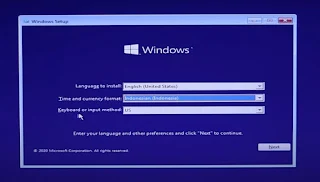

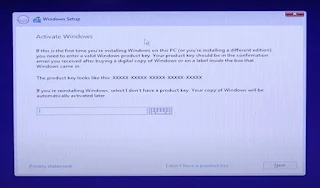

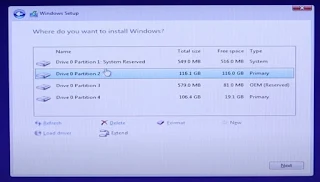


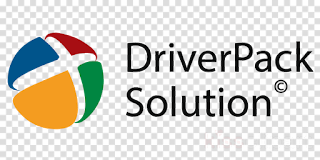



Posting Komentar untuk "Cara Install Ulang Windows 10 Via Flashdisk Dan Drivernya (Step By Step Lengkap Dengan Gambar)"
Posting Komentar